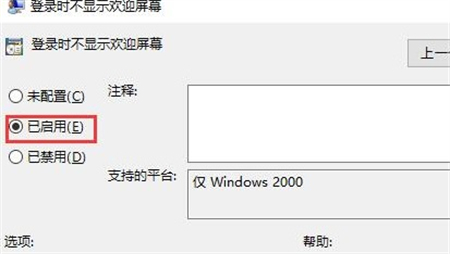win10卡在欢迎界面进不去怎么办呢,当用户使用win10的时候如果遇到了卡在欢迎界面的情况就要按照下面的方法操作名手下进入安全模式中打开管理界面,然后这里可以打开关于这个问题的设置界面,下面就是具体的win10卡在欢迎界面解决方法的操作步骤,大家看到后如果遇到了此问题就来尝试吧。
win10卡在欢迎界面进不去怎么办
1、首先进入安全模式中按下“win+R”,输入:gpedit.msc。
2、然后依次打开:管理模板-系统-登录。
然后双击右侧的“登录时不显示欢迎屏幕”。
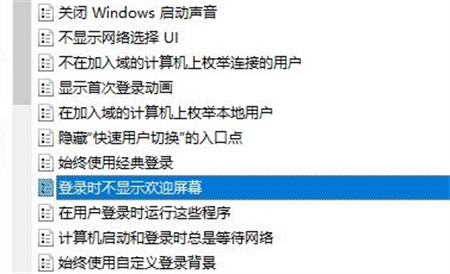
3、然后在弹出的窗口中,点击已启用,然后确定就能够完成来了。